Quando viene selezionato Microsoft Excel (.xlsx) come formato di output, il layout può essere configurato utilizzando le impostazioni presenti nelle schede Layout, Options (Opzioni) e opzioni SpreadsheetML.
Queste impostazioni determinano l’aspetto del documento finale. Di seguito vengono descritte le funzionalità di ciascuna opzione di layout. Si noti inoltre la miniatura sul lato destro della finestra in Readiris. Fornisce un'idea generale del layout del documento sulla base dell'opzione di layout selezionata.
Per configurare Microsoft Excel .xlsx come formato di output:
- Fare clic sulla freccia rivolta verso il basso sotto a xlsx e selezionare Spreadsheet settings (Impostazioni Foglio di calcolo).
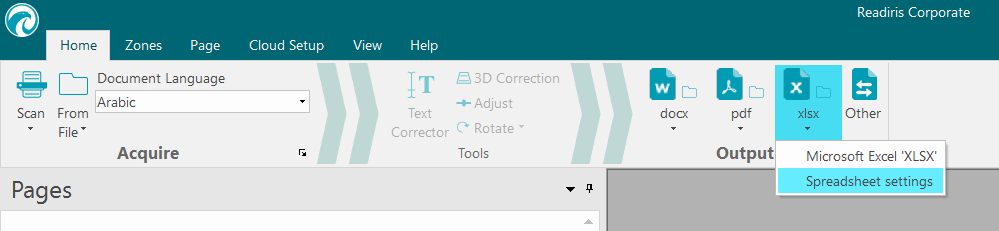
Nella scheda Layout è possibile scegliere tra Create body text (Crea un testo continuo) e Maintain word and paragraph formatting (Mantieni il formato carattere e paragrafo).
- L'opzione Create body text (Crea un testo continuo) genera una riga continua di testo. Ne risulta un documento senza formattazione. La formattazione deve essere eseguita manualmente dall'utente.
- L'opzione Maintain word and paragraph formatting (Mantieni il formato carattere e paragrafo) conserva la formattazione generale del documento acquisito.
Il tipo di font, la dimensione e lo stile vengono mantenuti durante il processo di riconoscimento.
Scheda Options (Opzioni)
Merge lines into paragraphs (Aggiungi linee nei paragrafi) è l’unica opzione disponibile ed è selezionata per impostazione predefinita.
Quando questa opzione è selezionata, Readiris formatta il testo riconosciuto con ritorno a capo automatico fino all'inizio di un nuovo paragrafo e riunisce le parole separate da trattino alla fine della riga.
Opzioni SpreadsheetML
Nota: le opzioni SpreadsheetML sono disponibili solamente quando si seleziona .xlsx come formato di output. Non sono invece disponibili quando si selezionano altri formati supportati da Microsoft Excel, come ad esempio .htm, .csv, ecc.
- L'opzione Ignore all text outside the tables (Ignora testo all'esterno delle tabelle) consente di salvare le tabelle ignorando tutti gli altri elementi riconosciuti.
Tutti i dati all'interno delle tabelle verranno catturati, ignorando quelli all'esterno.
- L'opzione Convert figures into numbers (Converti dati in numeri) codifica come numeri le cifre riconosciute.
Ciò consente di eseguire operazioni matematiche su tali celle. Le celle testo (in qualsiasi tabella) verranno invece trattate come testo.
Solo le cifre all'interno delle tabelle verranno codificate come numeri. - L'opzione Create one worksheet per page (Crea un foglio di lavoro per pagina) assicura che venga creato un foglio di lavoro per ogni pagina acquisita.
Se una pagina contiene sia tabelle che testo, entrambi gli elementi verranno inseriti nello stesso foglio di lavoro. - L'opzione Create one worksheet per table (Crea un foglio di lavoro per tabella) inserisce ciascuna tabella in un foglio di lavoro separato e aggiunge il testo riconosciuto (all'esterno delle tabelle) in un altro foglio di lavoro.
Se il documento in fase di elaborazione contiene più di una pagina, ogni pagina sarà elaborata allo stesso modo.
Questa opzione è utile per l'elaborazione di tabelle con dimensioni e intestazioni diverse.

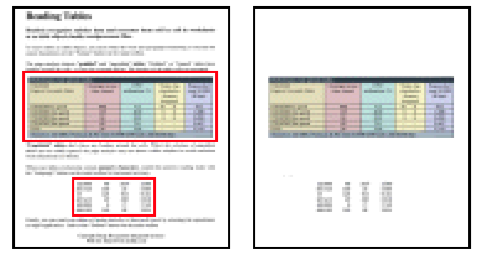




Casey King